În WordPress orice problemă poate fi rezolvată în două moduri: suport de injectare de cod și nu necesită cunoștințe de programare; sau plug-in-uri. A doua opțiune este mult mai bună și mai practic. Butoane pentru WordPress poate fi, de asemenea, instalat în două moduri. În acest articol vă voi spune despre cele mai bune și ușor de utilizat plugin-ul care rezolvă această problemă în mod eficient și ușor.
Descrise mai jos plugin-ul poate face butoane, să le aranjeze și să alocați link-uri și multe altele.

Acest lucru este pentru tine, de asemenea, ar putea fi interesat de:
Butoane pentru WordPress folosind butoanele SHORTCODE și widgeturile
Prin dop nume se poate observa că aceasta permite să se deducă butonul SHORTCODE (poate fi plasat în înregistrare și pagina), sau un widget (poate fi pus în regiunea coloana laterală și alte fleacuri). Descărcați acest plug-in poate fi link-ul de mai jos.
Instalați plugin-ul și activați-l. După aceea, consola va fi un nou element «Butoane SHORTCODE Și Widgets», și nu este nimic interesant. De aceea, du-te imediat la elementul „Aspect“ și elementul „Widgets“. Aici veți vedea un widget nou «OTW SHORTCODE Widget». Pentru a începe lucrul cu ea, trageți-l în zona dorită a widget-ului, și apoi se extinde pentru a configura.
În primul rând, faceți clic pe «Adăugați» de lângă lista «Select SHORTCODE».
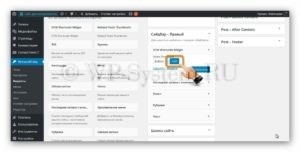
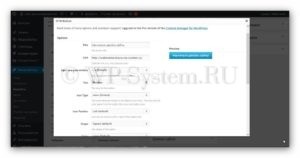
Toate butonul Opțiuni WordPress în limba engleză, așa că am alerga prin elementele și să explice valoarea setărilor:
- Titlu. Această înregistrare eticheta text butonul.
- Link. În acest domeniu, a pus un link pe care trebuie să ghideze un buton atunci când faceți clic pe ea.
- Deschideți într-o fereastră nouă. Această opțiune vă permite să atribuiți atribut, care se deschide un link-cheie pentru WordPress într-o nouă filă.
- Dimensiune. butoane Dimensiune - patru versiuni diferite.
- Icontype. O selecție largă de diverse pictograme, care pot fi plasate pe buton.
- Iconposition. Poziția de icoane - pe dreapta sau la stânga butonul.
- Forma. Trei variante ale butonului forma - dreptunghiulare, rotunjite și rotunjite.
- butonul de culoare.
- Culoare de fundal. Butonul de culoare de fundal.
- Culoarea chenarului. Butonul de culoare de frontieră.
- Titlu culoare. Culoarea textului de pe butonul.
- Icon URL. Dacă printre icoane gata făcute nu au putut găsi unul care vă place, puteți seta imaginea de pe afișaj.
- CSS Class. Puteți specifica stilul de clasă.
Când butonul de setare pentru WordPress este terminat, nu uitați să salvați făcând clic pe «Save», și apoi puteți vedea cum arată.
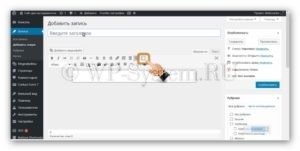
Când faceți clic pe ea va fi aceleași opțiuni de fereastră, cum ar fi widgetul plugin. Și datorită lui, puteți personaliza butonul și puneți-l în post sau pagină.